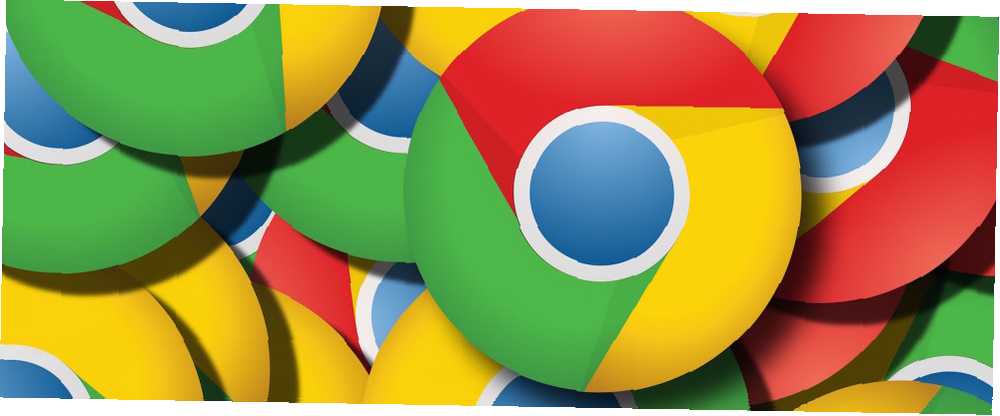
Owen Little
0
1741
230
Kliknete na vezu u očekivanju da pročitate članak. Pet sekundi nakon vašeg čitanja, evo dosadnog videozapisa koji se automatski reproducira, a koji probudi cijelu vašu kuću. Poznata scena za mnoge.
Automatski reproducirani videozapisi postali su standard na mnogim web stranicama. Iako vam Chrome već neko vrijeme dopušta isključivanje tih kartica, morat ćete zanemariti nove kartice ručno prilikom svakog otvaranja. Ali sada, u najnovijoj verziji Chromea možete zanemariti čitave web-lokacije bez upotrebe proširenja Kako zanemariti web-lokacije automatskom reprodukcijom videozapisa Kako isključiti web-mjesta automatskim reprodukcijom videozapisa Ako naiđete na puno stranica s nametljivim automatskim reprodukcijom videozapisa i jednostavno želite zaustavite to, ti alati mogu pružiti pomoć. .
Kako isključiti cijele web stranice u Chromeu
- Za upotrebu morate imati Chrome 64 ili noviju verziju. Za ažuriranje kliknite tri točke izbornik u gornjem desnom kutu Chromea, a zatim odaberite Pomoć> O Google Chromeu.
- Ako postoji ažuriranje, pričekajte da se dovrši i kliknite Ponovo pokreni primijeniti ga.
- Otvorite web mjesto koje sadrži odvratne videozapise s automatskim reprodukcijom.
- Desnom tipkom miša kliknite karticu koja reproducira zvuk i odaberite Isključivanje stranice za isključivanje.
- Od sada će svaka kartica koju otvorite na toj web stranici zadano isključiti.
- Desnom tipkom miša kliknite karticu i odaberite Prestani zanemarivati web mjesto da biste poništili ovu promjenu.
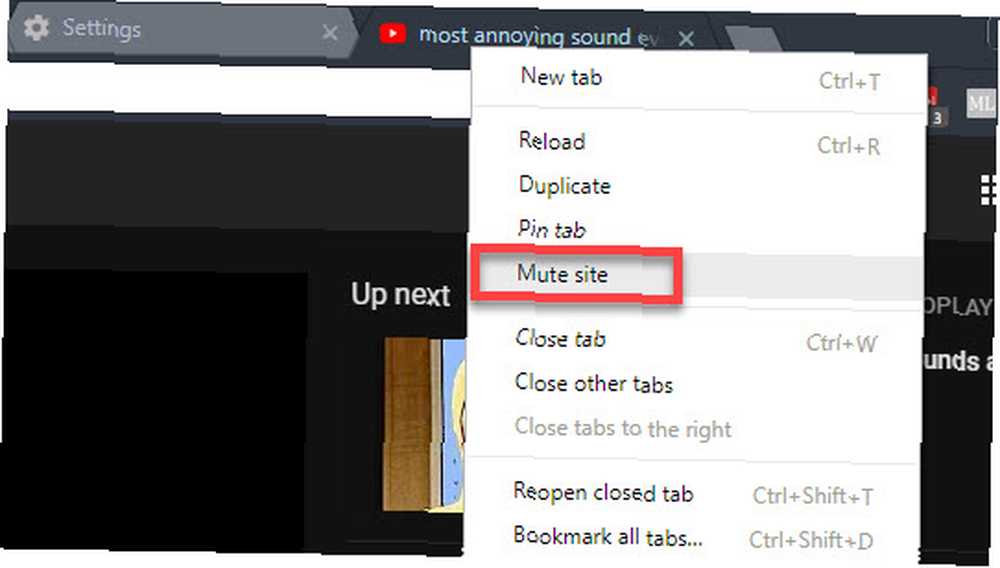
Sada se ne morate brinuti kod nepokretanja da biste zatvorili karticu kad emitira zvuk. Imajte na umu da ova značajka zamjenjuje staru Kartica Isključi zvuk funkcija u Chromeu. Međutim, ako želite i prečac za brzo isključivanje kartice, možete omogućiti Chrome Chrome zastavicu ubrzati Chrome promjenom ovih 8 zastavica ubrzati Chrome promjenom ovih 8 zastava. Iako mnogi tvrde da je Chrome memorijska svinja, to je moguće je znatno poboljšati brzinu preglednika ugađanjem nekih "zastava". Evo osam najboljih podešavanja koje danas možete napraviti. učiniti tako:
- Tip chrome: // flags u adresnu traku.
- Za traženje upotrijebite okvir za pretraživanje # Omogućili-kartica-audio-MUTING.
- Prebacite Kartica za isključivanje zvuka UI u utikaču ulazak u Omogućeno i pomoću gumba pri dnu stranice ponovo pokrenite Chrome.
- Sada možete kliknuti malu ikonu zvučnika na kartici da biste isključili tu karticu. To neće utjecati na nove kartice koje otvorite s istom web stranicom.
Odsad se nećete morati brinuti kod nepokretanja da biste zatvorili karticu koja počinje puštati zvuk. Imajte na umu da ovo automatsko isključivanje ne zaustavlja videozapis. Ako imate ograničenu podatkovnu vezu Kako kontrolirati korištenje podataka i propusnosti sustava Windows 10 Kako kontrolirati korištenje podataka i propusnosti sustava Windows 10 Da li Windows 10 troši previše propusne širine? Pokazat ćemo vam kako smanjiti dijagnostiku, ažuriranja, pločice uživo i sve ostalo što uništava vaše podatke. , možda ćete ih morati pauzirati da biste spremili podatke.
Mrzite li videozapise koji se automatski reproduciraju? Koje ćete web stranice zanemariti s ovom značajkom? Recite nam u komentarima!











